Comment installer la ROM portée Android One Mi A3 sur Xiaomi Mi CC9e
Rom Personnalisée / / August 05, 2021
Ce guide décrit les étapes pour installer la ROM portée Android One Mi A3 sur votre Xiaomi Mi CC9e. Les appareils de cet OEM chinois fonctionnent sur deux types différents d'OS Android. Le premier est basé sur son propre skin Android personnalisé connu sous le nom de MIUI. Alors que le second est le propre programme Android One de Google qui offre une expérience Android proche de la version standard. Cependant, tout le monde n'est pas fan de la peau MIUI. Il peut y avoir plusieurs raisons à la même chose. Pour certains, les annonces intégrées à l'appareil ne sont tout simplement pas acceptables, d'autres n'aiment pas les tonnes de personnalisation que MIUI a à offrir. De même, il existe également de nombreux bloatwares préinstallés qui peuvent irriter certains utilisateurs.
Donc, si vous faites écho à ces sentiments et que vous n'êtes pas fan de ce skin MIUI, vous pouvez facilement abandonner la même chose et passer à Android One de Google. Mi A3 et Mi CC9e sont tous deux des appareils ayant les mêmes spécifications, à l'exception d'une différence flagrante. Le Mi CC9 de Xiaomi est basé sur MIUI, alors que le
Mi A3 fonctionne sur Android One OS. Donc, si vous utilisez l'ancien appareil et que vous souhaitez essayer le système d'exploitation Android propre, c'est tout à fait possible. Aujourd'hui, nous allons vous montrer comment installer la ROM Android One portée de Mi A3 sur votre appareil Mi CC9. Voyons les étapes.
Table des matières
-
1 ROM Portée Android One Mi A3 sur Xiaomi Mi CC9e
- 1.1 Conditions préalables
-
2 Comment installer la ROM portée Android One Mi A3 sur Xiaomi Mi CC9e
- 2.1 Étape 1: Installez China Developer Edition MIUI
- 2.2 Étape 2: Flashez la récupération TWRP
- 2.3 Étape 3: Installation de la ROM Xiaomi.eu sur Mi CC9e
- 2.4 Étape 4: Flashez la ROM portée Mi A3 sur Mi CC9e
- 2.5 Étape 5: Flash Magisk Zip
- 2.6 Captures d'écran
- 3 Conclusion
ROM Portée Android One Mi A3 sur Xiaomi Mi CC9e
Ome des changements les plus importants de l'écosystème Android s'est produit parallèlement au lancement d'Android 8.0. Avec le lancement dudit système d'exploitation, Google a également acheté environ Projet Treble. Sans entrer dans de nombreux détails techniques, ce projet permet aux fabricants de mettre à jour plus facilement, plus rapidement et moins cher les appareils vers une nouvelle version d'Android. Et pour cette raison, nous assistons également à la possibilité de convertir Mi9 CC9 en Mi A3 et vice versa.
En conséquence, vous pouvez facilement installer la ROM portée Android One Mi A3 sur votre Xiaomi Mi CC9e avec quelques ajustements. Vous souhaitez savoir comment cela pourrait être fait? Rendez-vous d'abord dans la section des conditions préalables ci-dessous et assurez-vous que votre appareil répond à ces exigences.
avertissement
Avant de commencer cette procédure, je vous recommande fortement de créer une sauvegarde du stockage de votre appareil et de tous vos fichiers stockés sur votre appareil. De plus, il est conseillé de suivre très attentivement les étapes mentionnées dans cet article pour éviter des dommages permanents ou pour brique votre appareil. En cas de problème, l'auteur ou GetDroidTips n'en est pas responsable.
Conditions préalables
- Il est fortement recommandé de créer un sauvegarde de votre appareil.
- Ce tutoriel est uniquement pour Xiaomi Mi CC9e (Laurus).
- Le chargeur de démarrage de votre appareil doit être déverrouillé.
- La fonction «Find My Phone» doit être désactivée.
Comment installer la ROM portée Android One Mi A3 sur Xiaomi Mi CC9e
Pour simplifier les étapes d'installation, nous avons divisé ce guide en cinq sections distinctes. Assurez-vous de suivre tous les points exactement comme mentionné, dans le même ordre.
Étape 1: Installez China Developer Edition MIUI
- Peu importe la version de MIUI que vous utilisez actuellement, vous devrez flasher le MIUI China Developer Edition sur votre appareil. Voici comment cela pourrait être fait:
- Téléchargez le ROM OTA China Developer Edition (20.16). Placez ce zip sur le /sdcard/Downloads dossier.
- Assurez-vous que vous êtes connecté à votre compte MIUI. Maintenant, dirigez-vous vers Réglages et appuyez sur Mon appareil > Version MIUI. Maintenant, appuyez sur le logo MIUI 5 fois et cliquez sur l'icône de débordement située en haut à droite.
- Choisir Mise à jour depuis la ROM locale, connectez-vous au dossier Téléchargements et sélectionnez le fichier ROM. Votre appareil va maintenant être mis à jour vers MIUI China Developer Edition.
Étape 2: Flashez la récupération TWRP
Suivez les instructions ci-dessous pour installer puis TWRP Recovery sur Xiaomi Mi CC9e
- Téléchargez et installez le SDK Android et outils de plateforme sur votre PC.
- Ensuite, téléchargez le Récupération TWRP pour Mi CC9 et placez-le dans le dossier platform-tools.
- Éteignez l'appareil et maintenez la touche Power + Volume Down enfoncée pendant quelques secondes jusqu'à ce que le logo Fastboot apparaisse à l'écran.
- Connectez maintenant votre appareil au PC via un câble USB. Rendez-vous dans le dossier platform-tools et saisissez cmd dans la barre d'adresse.
- Cela ouvrira l'invite de commande. Entrez la commande ci-dessous pour vous assurer que l'appareil a bien démarré en mode de démarrage rapide:
périphériques de démarrage rapide
- Entrez ensuite la commande ci-dessous pour flasher la récupération TWRP sur votre appareil:
récupération flash fastboot TWRP_Recovery_for_laurus.img
- Ensuite, maintenez ensemble le bouton Volume + Power et tapez le code ci-dessous pour redémarrer l'appareil pour la récupération TWRP:
redémarrage rapide
- Lorsque l'appareil démarre sur TWRP, il peut être en chinois. Pour changer la langue, appuyez sur la sixième option. Cela devrait être Réglages. Appuyez maintenant sur l'icône du globe située en haut à droite et sélectionnez le Anglais Langue. Enfin, appuyez sur Définir la langue situé en bas à droite.
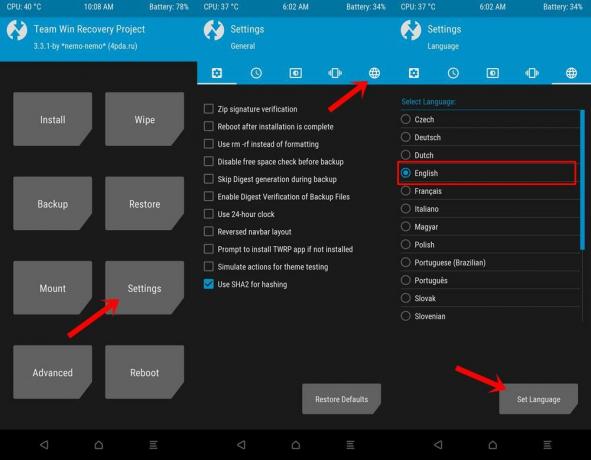
Changer de langue dans TWRP - Si vous voyez le logo de récupération TWRP deux fois, ce n'est pas un problème. Maintenez simplement le bouton d'augmentation du volume enfoncé jusqu'à ce que vous voyiez des blocs. Puis appuyez sur Clair > Données (effacer les données), tapez OUI dans l'espace prévu et effectuez un balayage vers la droite pour essuyer ladite partition.
- Tapez le code ci-dessous pour redémarrer votre appareil pour la récupération:
récupération de redémarrage adb
Suivez maintenant les instructions ci-dessous pour flasher la ROM Xiaomi.eu
Étape 3: Installation de la ROM Xiaomi.eu sur Mi CC9e
- Assurez-vous que vous avez téléchargé la même version de la ROM Xiaomi.eu que la ROM MIUI China Developer Edition que vous venez de flasher. Sur cette note, voici le lien de téléchargement pour ROM Xiaomi.eu Developer Edition.
- Par exemple, si vous avez flashé l'édition China Developer MIUI 20.1.16, vous devez télécharger la même version de la ROM Xiaomi.eu, que vous pouvez trouver ici.
- Transférez maintenant le fichier zip ROM téléchargé sur votre appareil et démarrez votre appareil sur TWRP Recovery.
- Appuyez sur Installer et accédez à ce fichier ROM Xiaomi.eu. Effectuez un balayage vers la droite pour ensuite le flasher sur votre appareil.
- Ne redémarrez pas votre appareil et ne l'éteignez pas à ce stade. Gardez-le tel quel maintenant et suivez les instructions ci-dessous.
Étape 4: Flashez la ROM portée Mi A3 sur Mi CC9e
- Téléchargez le Outil Payload_Dumper sur votre PC et extrayez-le dans n'importe quel dossier.
- Téléchargez maintenant la ROM officielle du Xiaomi Mi A3 à partir du lien ci-dessous. Extrayez le fichier payload.bin de cette ROM dans le dossier payload_input de l'outil Payload Dumper.
ROM officielle Xiaomi Mi A3: Lien de téléchargement Full-OTA Rom (Global Edition V10.3.13.0) (correctif de sécurité de janvier 2020)
- Maintenant, exécutez le payload_dumper.exe fichier jusqu'à ce que la fenêtre de commande se ferme automatiquement. Une fois que c'est fait, dirigez-vous vers le payload_output dossier et vous devriez maintenant voir le system.img fichier que Dumper Tool a extrait de la ROM stock. Copiez ce fichier sur votre appareil.
- Démarrez votre appareil sur TWRP Recovery et appuyez sur Clair et faites glisser pour effacer le Les données et Cache cloison. Une fois que c'est fait, dirigez-vous vers Installer et appuyez sur Image. Cela rendra tous les fichiers .img visibles sur votre appareil.
- Sélectionnez le system.img, puis sélectionnez le Image système option pour flasher ce fichier sur la partition système. Effectuez un balayage vers la droite pour le flasher.
- Enfin, lorsque le fichier système est flashé, appuyez sur le Clair bouton de récupération TWRP et faites glisser pour effacer le Les données et Cache cloison. Suivez maintenant les instructions données dans la section suivante.
Étape 5: Flash Magisk Zip
En général, flasher un fichier Magisk est facultatif, et vous ne le faites que si vous voulez rooter. Cependant, pour que la ROM portée Android One Mi A3 fonctionne correctement sur votre Xiaomi Mi CC9e, c'est un must. Tant que vous n’avez pas flashé le fichier Zip de Magisk, votre appareil ne démarrera pas. »
- Alors dirigez-vous vers le Page de téléchargement de Magisk et téléchargez le Magisk v19.4. Ne flashez pas Magisk v20.x. Si vous le faites, votre appareil refusera de démarrer.
- Transférez ce Magisk v19.4 sur votre appareil et démarrez-le sur TWRP Recovery. Dirigez-vous vers Installer, sélectionnez ledit fichier et effectuez un balayage vers la droite pour le flasher.
- Après avoir flashé Magisk, vous pouvez vider le cache et le cache Dalvik, mais ne pas effacer la partition de données.
- Enfin, dirigez-vous vers Redémarrer et sélectionnez Système. Profitez de la ROM Android One!
Captures d'écran
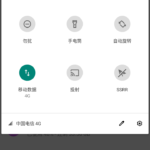
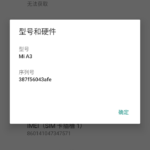
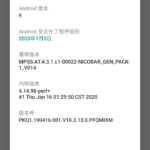

Conclusion
Donc, avec cela, nous concluons le guide sur la façon d'installer Android One Mi A3 Ported ROM sur votre appareil Xiaomi Mi CC9e. Bien que les étapes soient quelque peu longues, les résultats finaux compensent définitivement les efforts. Que pensez-vous du système d'exploitation Android One fonctionnant sur votre appareil Mi CC9e? Laissez tomber vos opinions dans la section commentaires ci-dessous. Sur la même note, si vous avez des questions concernant l'une des étapes mentionnées ci-dessus, déposez-les dans les commentaires.



